はじめに
- プラグイン利用の注意事項
- WordPressの利用では、プラグインによる機能追加は必須です。しかし、プラグインにより、ホームページに不具合が発生することもあります。一般のユーザーは、プラグインの内部プログラムまで確認することはできません。そこで、プラグイン導入後は、サイトの機能が正しく動作するかを確認するようにしましょう。
- プラグインを導入する際は、事前に必ずバックアップを取りましょう。重大な不具合が発生した場合、元の環境に戻せるようにしましょう。
- プラグインが正しく動作しない場合は、無効化して利用を中断し、動作の不具合を開発元に連絡するようにします。そうすることで不具合の解決とプラグインの品質向上につながります。
- ホームページのアクセス状況とレスポンスの確認
- ホームページの運用では、アクセス状況とレスポンスの状況を確認することは重要になります。 アクセスの状況を確認して、コンテンツの改善やSEO対策を行います。 レスポンスは、特にスマホからの閲覧では重要となりますので、レスポンスが悪ければ改善する必要があります。
- プラグイン『Site Kit by Google』を利用するとアクセス情報が入手でき、アクセス数、検索されたキーワード、アクセスの多いページなどの情報からコンテンツの改善につながります。また、レスポンスについては、モバイルでの測定結果と改善方法が提示されます。
- 本記事では、『Site Kit by Google』の利用法を具体的に解説します。
『Site Kit by Google』の概要
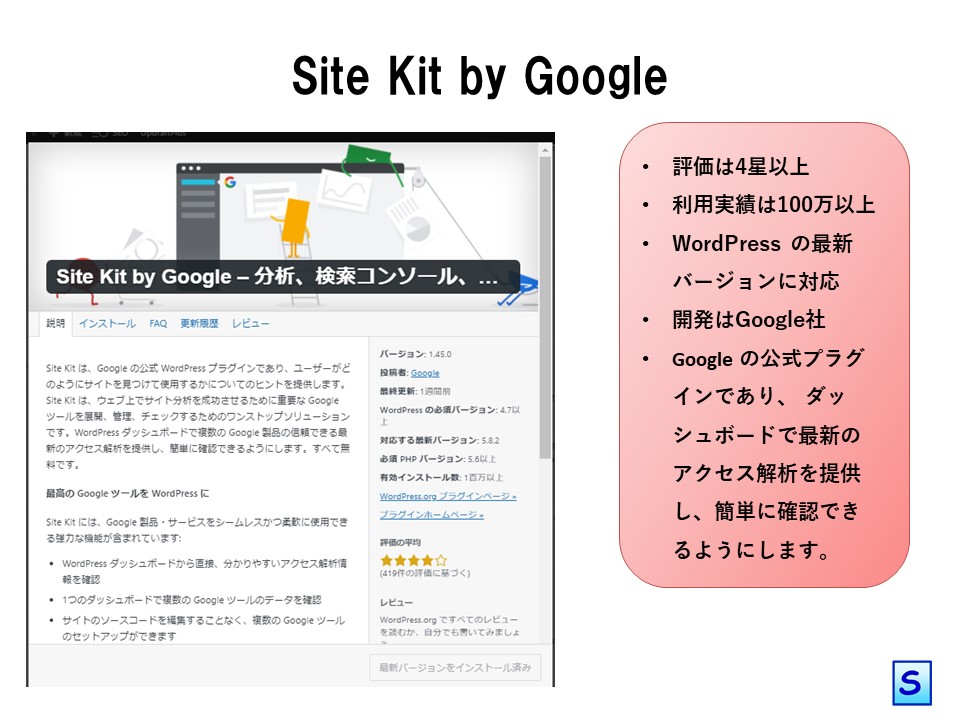
- 機能
- Google の公式 WordPress プラグインであり、ユーザーがどのようにホームページを見つけて利用したかの情報を提供します。
- Googleのアクセス解析製品(Google Analytics、PageSpeed Insightsなど)の情報をWordPressのダッシュボード上に表示してアクセス状況を確認できます。
- サイトのレスポンス測定(PCとモバイルの両方)ができ、改善方法を提示します。
- 開発元
- 特徴
- Googlenoのアクセス解析製品を利用するため、Googleアカウント、Google Analyticsアカウント、および、Google Search Consoleでの所有権の確認が事前に必要となります。
- 評価も4つ星以上で利用実績も多くあります。(百万以上のサイト)
『Site Kit by Google』の利用方法
Google解析製品の準備
このプラグインを利用する場合、事前に利用するGoogleアクセス解析製品の準備が必要となります。
- Googleアカウントの取得
- Googleの画面右上のGoogleアカウントからGoogleアカウントの作成画面(図1)より指示に従ってアカウントを作成します。
- Google Analytics アカウントの取得とプロパティ(ホームページ)の設定
- Google Analyticsの画面(図2)から設定開始を選択しアカウント設定の画面(図3)から指示に従ってアカウントを作成します。
- アカウントが作成できたら、アカウントにプロパティ(ホームページ)を設定します。
- Google Serch Consoleで所有権の確認
- Google Serarch Consoleの画面(図4)から、指示に従ってホームページの所有権を確認します。
- Site Kit by Googleのインストールと有効化
- Googleアクセス解析製品の準備ができたらSite Kit by Googleをインストールして有効化します。
Site Kit by Googleの利用方法
- Site Kit by Googleのインストールと有効化
- 有効化後、Google Search ConsoleよGoogle Analyticsと連携する。
- アクセスの確認について
- レスポンスの確認と改善について
まとめ
- ホームページの運用では、アクセス状況とレスポンスの状況を確認することは重要になります。 そこで、プラグイン『Site Kit by Google』を利用してアクセス情報とレスポンス情報の入手方法を説明しました。
- 『Site Kit by Google』の利用は事前にGoogleアクセス解析製品の準備が必要で、その準備の流れについても説明しました。



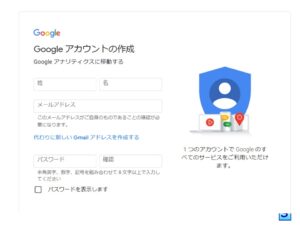
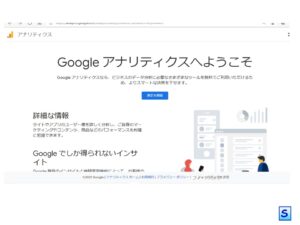
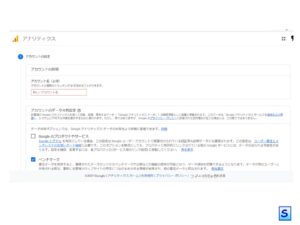
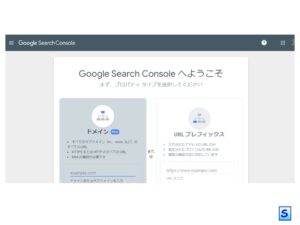

コメントを残す